Jei esate vienas iš tų, kurie dažnai spusteli įdomias nuotraukas arba turite gražią šeimos nuotraukų kolekciją, tada šis įrašas jums bus naudingas. Sakykime, kad pastebėjote, kad viena iš senų jūsų šeimos nuotraukų buvo suplyšusi, suplyšusi ar sutepta, ir jūs neturite neigiamų aspektų, kad ji vėl būtų sukurta. O gal spustelėjote gražų saulėtą mėlyną dangų ir vėliau pastebėjote, kad toje nuotraukoje spustelėjote keletą nepageidaujamų telefono ar kabelio laidų.
Retušuokite nuotraukas naudodami „Windows“ nuotraukų galeriją
Tokiais atvejais mes galime pasinaudoti „Windows“ nuotraukų galerija ir naudokite parinktį „Retušuoti“, kad stebuklingai pašalintumėte tokius mažus defektus. „Retušavimas pašalina nedidelius nuotraukų trūkumus, žymes ir dėmes“. Pažiūrėkime, kaip tai padaryti:
Prieš pradėdami, pasidarykite nuotraukos kopiją, tik tuo atveju, jei jums reikia originalo, nors ir pagal numatytuosius nustatymus nuotraukų galerija išsaugo originalo kopiją. Atidarykite Nuotraukų galeriją ir dukart spustelėkite nuotrauką, kurią norite retušuoti. Dukart spustelėjus, ji bus atidaryta naudojant įrankių juostos juostelę. Spustelėkite skirtuką „Redaguoti“ ir pamatysite „Retušuoti'variantas.

Spustelėkite Retušuoti ir perkelkite pelės žymeklį ant nuotraukos, matote, kad žymeklis pavirto kryžiumi. Tiesiog vilkite šį kryžių (pelės žymeklį), kad nubrėžtumėte stačiakampį per trūkumą, kurį norite pašalinti. Kai tik paliksite pelės mygtuką, jis stebuklingai pašalins trūkumus. Gali būti, kad tai padarysite ne iš pirmo karto, bet tikrai po kelių bandymų. Turėtumėte žinoti, kad nupiešusi stačiakampį, nuotraukų galerija bandys suderinti aplinkinę spalvą su dėmėmis ir atitinkamai susimaišyti.
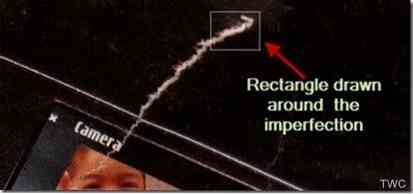
Taigi pakartokite stačiakampio brėžimą visose dėmių vietose. Kaip matote, jis turi būti naudojamas tik mažiems plotams. Taigi gali tekti pakartoti ir koreguoti kelis kartus. Tačiau rezultatas stebuklingas. Štai keletas nuotraukų pavyzdžių prieš ir po retušavimo.
Šiame pavyzdyje nuotrauka yra suplyšusi, suplyšusi ir matosi suplyšęs ženklas, o pritaikius retušą žymės beveik nebėra!
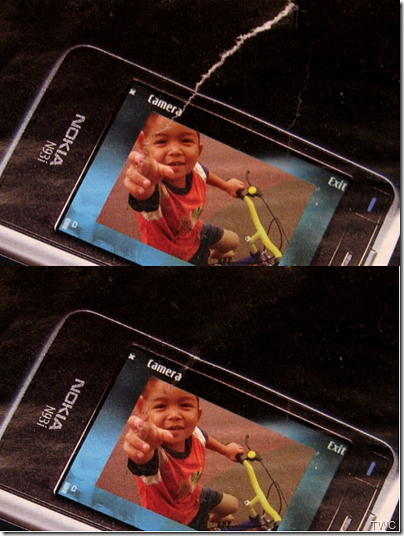
Kitame pavyzdyje mes naudojome Retušavimo įrankį, kad pašalintume nepageidaujamą laido laidą iš nuotraukos.

Kitas dažnas pavyzdys yra tas, kad ant kai kurių nuotraukų yra įspaustos datos. Norėdami jį pašalinti, galite naudoti šį įrankį. Panašiai galite sužinoti daugybę kitų būdų, kaip geriausiai panaudoti šį „Windows Photo Gallery“ retušavimo įrankį. Įdėkite jį naudoti ir pabandykite.
„Windows“ nuotraukų galerija yra nemokama ir yra „Windows Essentials 2012 Suite“ dalis.

 Phenquestions
Phenquestions


